Phanie-Galéane
Admin

Messages : 528
Date d'inscription : 16/07/2012
Age : 36
Localisation : Yvelines / Val d'Oise
 |  Sujet: Petit Guide Pratique Sujet: Petit Guide Pratique  Mar 17 Juil 2012 - 15:49 Mar 17 Juil 2012 - 15:49 | |
| Voici un petit guide pour toutes les petites questions techniques que vous pourriez vous poser concernant le forum. Nous avons essayé de penser à tout, mais n'hésitez pas à nous faire part de vos questionnements, nous le compléterons au fur et à mesure. Ce post étant long j'ai mis en SPOILER chaque catégorie pour que ça vous paraisse moins brouillon. Vous avez juste à cliquer sur " spoiler" pour afficher les détails de chaque partie. Pour le refermer, cliquez de nouveau sur " spoiler" De plus notre clavier possède un raccourci ("Ctrl" + "f") permettant de faire une recherche dans la page ouverte. Exemple: vous cherchez dans ce guide, seulement une aide à propos de l'avatar. Cliquez sur la touche " Ctrl" puis (tout en la maintenant) sur la touche " f" de votre clavier. Une barre de recherche s'affiche. Vous n'avez plus qu'à écrire " avatar". Si le mot que vous cherchez est présent dans la page, il apparaîtra surligné. Utilisez les flèches à côté de cette même barre de recherche pour afficher les différents endroits où se trouve votre mot. Editer votre profil: - Spoiler:
Pour commencer, nous vous invitons à éditer votre profil, cela signifie remplir une fiche afin de partager les informations que vous souhaitez avec les autres membres.
Sous la bannière du forum, vous avez un lien profil. Vous arrivez sur la page concernant vos informations. Une fois ces informations modifiées, n'oubliez pas de valider en cliquant sur "enregistrement".
Dans l'édition de votre profil vous avez aussi les onglets:
- Préférences: cette fonctionnalité vous permet de choisir pour votre compte, différentes fonctions. Vous pouvez par exemple choisir, d'autoriser les autres membres à vous contacter par e-mail, de recevoir un e-mail lorsqu'un autre membre à poster un message dans le même sujet que vous, de cacher votre profil aux membres qui ne sont pas dans votre liste d'amis, etc...
- Signature: votre signature figurera systématique sous tous vos messages postés sur le forum. Pour cela n'oubliez pas valider son attachement dans la partie préférences vu juste au dessus.
Qu'est-ce qu'une signature sur un forum ?
Cela dépend de chacun, ça peut être, un mot, une phrase, une citation qui vous tient à coeur, qui vous représente etc... Vous pouvez comme n'importe quel autre texte choisir son alignement, la mettre en couleur, en gros, ou en petit, vous faire plaisir donc !
Pensez tout de même que celle-ci s'affichera à chacun de vos messages postés, il ne faut donc pas qu'elle soit trop longue ou attire trop l'oeil, afin que ça ne réduise pas la lisibilité des posts.
Nous verrons plus tard comment insérer une petite bannière discrète.
- Avatar: c'est la petite image qui sera associée à votre pseudo. Vous pouvez en changer autant que vous voulez, cependant sachez que les autres membres vous identifie bien souvent grâce à votre avatar (parce que l'oeil est plus facilement attiré par une image qu'un pseudo...si si vous verrez !), si vous en changez trop souvent, il pourra parfois y avoir une petite confusion 
Plusieurs possibilités pour ajouter un avatar:
* Utiliser une photo présente dans votre ordinateur. Pour cela cliquez sur "Choisissez un fichier". Vous n'avez plus qu'à parcourir vos dossiers et sélectionner l'image que vous souhaitez utiliser.
Afin que votre avatar soit pris en compte, sa largeur ne doit pas dépasser 150 pixels, sa hauteur 200 pixels et la taille du fichier, pas plus de 64 ko.
Votre image est trop grande, trop lourde ?
Rappelons d'abord que 1 Mo < 1 Mo < 1 Go
Vous pouvez la redimensionner facilement grâce à des logiciels photos. Si vous n'en avez pas, vous en trouverez gratuitement sur le net. Photofiltre est un des plus connu et plus simple d'utilisation.
* Prendre une image trouvée sur le net. Si vous ne souhaitez / ne pouvez pas l'enregistrer sur votre ordinateur, pointez le curseur de votre souris sur l'image choisie, faites un clic droit et sélectionner "copier l'URL de l'image".
De retour dans la partie "avatar" de votre profil, faites un clic gauche dans la case "Envoyer l'Avatar à partir d'une URL" puis clic droit "coller" ou appuyez sur les touches "ctrl" et "v" de votre clavier.
* Choisir une image pré-enregistrée dans la galerie. Il vous suffit de cliquer sur "Montrer la Galerie" où vous avez plusieurs catégories, et de choisir l'image que vous préférez.
Dans tous les cas, n'oubliez pas de cliquer sur "enregistrer" pour que votre avatar soit pris en compte ; )
- Sujets surveillés: ce sont les sujets / topics pour lesquels vous avez demandé à recevoir un e-mail vous informant que d'autres membres ont posté.
Cette fonctionnalité est pratique, car il peut arriver que vous posiez une question, mais qu'une réponse tarde à arriver, vous n'avez donc pas besoin de surveiller quotidiennement ce sujet, un e-mail vous préviendra en cas de réponse.
Insérer une photo / une image: - Spoiler:
* Depuis votre ordinateur
Tout d'abord il faut que votre image soit hébergée quelque part sur le net. Vous ne pouvez pas l'insérer directement depuis votre ordinateur vers le forum. Pour cela il existe des hébergeurs, sites sur lesquels vous chargez vos photos. Ils vous donnent un lien que vous ajouterez ensuite sur le forum.
Reprenons. J'utilise Hostingpics.
Il vous demande de choisir un fichier, vous parcourez donc vos dossiers à la recherche de la photo que vous souhaitez poster. Vous ne pouvez en choisir qu'une à la fois.
Une fois votre photo sélectionnée vous devez choisir son format, pour le forum nous prendrons donc "320x240 (forums/blogs)".
Il est possible que votre photo soit à la base trop lourde, et que l'hébergeur vous demande d'abord de la redimensionner vous-mêmes.
Hostingpics vous propose de charger 2 photos par envoi.
Les hébergeurs vous proposent ensuite une série de liens. Afin de poster une photo dans un sujet il faut que vous sélectionniez "lien forum".
Vous sélectionnez tout le lien, copiez, puis collez dans votre message, en le plaçant où vous le souhaitez.
Le code apparaît mais une fois votre message posté, vous verrez votre image.
* Depuis un site internet
Une fois votre image choisie sur le net, pointez le curseur de votre souris dessus puis clic droit "copier l'URL de l'image".
De retour sur votre message à poster, cliquez sur la petite icône "image"

Dans la petite barre qui s'afficher faire "coller".
Le code apparaît mais une fois votre message posté, vous verrez votre image.
Insérer un lien: - Spoiler:
Cliquez sur l'icône du maillon

* La zone 1 sert à ajouter un lien que vous allez nommer afin de facilité la compréhension et la lisibilité. Par exemple:
Gamelles Sans Frontière
Lorsque j'entre mon lien dans la zone 1, cela apparaît comme suit:
[ url=http://gamelles-sans-frontiere.org/ ] h t t p : / / g a m e l l e s - s a n s - f r o n t i e r e . o r g / [ /url ]
Il faut remplacer la partie que j'ai colorée en vert, par le nom que vous voulez donner à votre lien (Gamelles Sans Frontière dans mon exemple). Attention aux espaces ! J'ai dû les mettre afin de faciliter l'explication.* La zone 2 sert à ajouter un lien tel quel, sans le renommer, mais cela permet aux personnes qui cliquent dessus d'arriver directement sur la bonne page.
Exemple: j'ai collé dans la zone 2 "http:// gamelles-sans-frontiere. org/" et cela donne http://gamelles-sans-frontiere.org/
Editer / supprimer / citer un post: - Spoiler:
En haut à droite de votre post/message, vous avez
Citations multiples, citer, éditer, suppr.
* Editer: pour corriger vos écrits
* Suppr: supprimer un message
* Citer: reprendre le post d'un membre et d'y répondre, cela facilite la compréhension et les échanges. Vous ajouterez votre commentaire en dessous
* Citations multiples: reprendre plusieurs posts de membres dans le même sujet afin d'y ajouter votre réponse.
Spoiler- Spoiler:
Qu'est-ce que c'est ?! 
A l'origine, le spoiler est un document qui révèle des informations sur l'intrigue d'une oeuvre (film, livre etc...).
Sur les forums, un "anti-spoiler" est donc parfois utilisé afin de cacher une partie (ou la totalité) du contenu d'un message. Cela permet au lecteur de choisir s'il veut découvrir la partie cachée ou non.
Vous pouvez l'utilisez pour différentes raisons:
- donner une information que les membres décideront de lire ou non
- alléger (comme ici) la visualisation d'un post (message trop long)
- mettre plusieurs photos, si par exemple vous souhaitez mettre 10-15 photos dans le même post, vous pouvez les mettre "en spoiler" pour ne pas alourdir la page. Cela permet que le topic soit "plus aéré".
- et pour toutes les raisons que vous souhaitez ; )
Comment mettre un spoiler dans votre message ?
- Encadrer vos textes, photos etc... avec les codes [ spoiler] exemple [ /spoiler] en supprimant les espaces
- Sélectionner avec votre souris le contenu que vous souhaitez cacher et cliquez comme suit sur "spoiler"
Voilà pour le début, n'hésitez pas à poser vos questions, nous rajouterons les conseils techniques au fur et à mesure dans ce petit guide pratique.
Bonne visite !
Dernière édition par Phanie-Galéane le Mar 17 Juil 2012 - 16:56, édité 1 fois | |
|
